
Imagine de ascutit scade. Instrumente și tehnici.
În această parte trecem de la argumente generale, în cele din urmă, pentru a practica. Toate instrumentele am revizuit. Am tratat imaginea noastră și diminuat în mod corect. Rămâne doar să-l crească se concentreze.
Cu toate că ascuțirea scade fotografii și are propriile sale nuanțe, în general, această procedură este mai ușor decât de lucru cu originalul. Pur și simplu pentru că o dată cu scăderea fotografii de 3-4 ori sau mai mult, într-o mare măsură de o diferenta de optica. Gradul de neclaritate în redimensionarea devine substanțial mai mică și practic identice pentru diferite camere si lentile. Lățimea frontiera reală neclaritate este mai mică de un pixel.
La întrebarea: „Deci, ce este cel mai bun mod de a îmbunătăți claritatea de a redimensiona?“ există un răspuns simplu la ridicol. Unsharp Mask (Masca peak) cu forța de impact de 500%, și o rază de 0,2. Da, da, exact. Anticipează strigatele surprins. „Liniște, și asta e tot“ (c) (o frază din desenul animat „Jack în Țara Minunilor“), „Și pentru asta am citit atât de mult mnogabukof?“. Ei bine, eu sunt un pic slukavil, desigur, dar, în general, răspunsul este aceasta. În 90% din cazuri, această metodă va da o calitate foarte bună a imaginii. Cu toate acestea, toate la fel, nu toate atât de simplu, dacă doriți să obțineți un rezultat foarte bun.
Să ne amintim ceea ce avem în arsenalul pentru ascutit. Și avem 4 instrumente. Acesta Unsharp Mask (Unsharp Mask), Smart Sharpen ( "Smart" claritate), cu vechiul și noul mod de funcționare, și filtru de Camera Raw.
Cu Unsharp Mask (Unsharp Mask) ne-am ocupat deja. Te poti verifica. Ia-o fotografie, redimensiona pentru a face, spun 900h600 și se aplică parametrilor de mai sus. Cum se comporta pe redimensionarea alte filtre? Poti juca cu tine, sau puteți lua un cuvânt. Claritate inteligentă ( „Smart“ claritate) și în versiunea veche (mod mai precisă (exactă) ar trebui să fie inclus), iar noua versiune (a „reduce zgomotul“ este mutat la zero), cel mai bun rezultat va da la Lens modul Blur (Blur mic adâncimea câmpului) cu forța de impact de 500% și o rază de 0,1. Și dacă încercați să compare rezultatele toate aceste trei filtre, diferența nu va observa chiar imaginea mărită. Ele sunt, dar pentru a le vedea trebuie folosite tehnici speciale deja.
Rămâne de a testa filtru Camera Raw. Cel mai bun rezultat se obține pentru redimensionarea forței de impact maxim 150, o rază minimă de 0,5 și valorile zero ale granularitate și mascare. Este păcat că programul nu permite să se stabilească raza este și mai mică. Și acum să comparăm ceea ce ne-am luat cu Camera Raw Filtru cu rezultatele altor filtre. Din moment ce între ei, sunt aproape imposibil de distins, poate fi comparat nu cu toate, și numai unul, de oricare dintre ele.
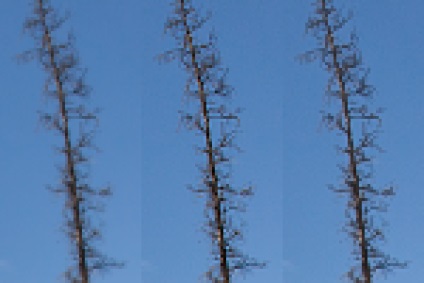
În partea stângă, o dimensiune mai mare de 4 ori mai mare decât fragmentul original. În centru, am lucrat inteligent Conturați ( „Smart“ claritate). Și pe dreapta, pe care am dat Camera Raw. Dacă te uiți atent, veți observa că Camera Raw ușor reconstruit în mod diferit cele mai mici detalii. Cu toate acestea, într-un 1: diferențele scara 1 sunt aproape invizibile. Deci, pe care le puteți utiliza practic oricare dintre cele 4 filtre.
Și se întâmplă pentru că pe o astfel de mici lățimea reală raze haloului rezultată este exact un pixel. Și nu există absolut nici o diferență pe care l-am folosit filtru. Odată ce halo are o lățime de 1 pixel, atunci nici una dintre care forma lui de exprimare nu poate fi. Acesta poate fi lumină sau întuneric numai. Diferite este doar intensitatea haloului, care poate fi ușor ajustat. Diferența în filtru poate fi văzută doar la valori mari ale razelor. Când lățimea efectivă a halouri au 2 sau mai mulți pixeli. Pentru masca Unsharp (Unsharp Mask). această rază de 0,5 (amintesc distribuția Gauss). Pentru Claritate inteligentă ( „Smart“ claritate) mod mai precis (mai precis). Această rază este deja 0.2. Pentru că, în plus față de halouri primare încep să se formeze deja și secundară inversă reflexii. De ce se întâmplă acest lucru (deși, în teorie, ar trebui să nu) au fost descrise în detaliu în 10 a ciclului. Este din cauza lor, după aplicarea acțiunii Paul Kosenko (suficient pentru toate lucrările sale de înaltă calitate), poate fi văzut în unele zone, anumite „inel“.
Desigur, rețeta nu este absolut universală. Aceasta depinde atât de natura fotografiei în sine, și pe dimensiunea finală. Dacă o fotografie este foarte redusă, forța impactului poate fi, de asemenea, set mai mic. În cazul în care, prin contrast, redimensiona destul de mare, uneori poate fi setat expunerea și mai mult. Cum de a face acest lucru atunci când este atât de maxim posibil în filtru, vezi mai jos.
Dar, înainte de a ne vom ocupa de îmbunătățirea în continuare, să ne uităm la modul cel mai bun de a utiliza impactul filtrelor, fără utilizarea unui strat la imagine. Ia oricare din imaginea ta și de a reduce cu interpolare biliniară la 900h600 dimensiune. Voi utiliza dimensiunea 600x400 pentru a se potrivi cu imaginea fără distorsiuni de pe acest site. De exemplu, iată o fotografie

Să creați acum o copie a stratului cu imaginea originală și îl numesc „Resize Sharpen“. În general, ar fi necesar să se facă o copie a primului strat, puneți-l în b / w și de a crea o copie a b / w strat. Dar, pentru simplitate, dar ratat.
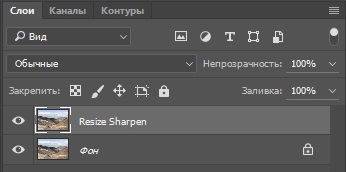
Și aplicarea acestui strat de la oricare dintre aceste filtre cu parametrii de mai sus. Sunt în viitor vor primi automat folosind Smart Sharpen ( „Smart“ claritate). Puteți, de asemenea, orice alt din cele patru. În cazul în care claritatea va părea oarecum redundante, dar nu acorde atenție la el. Asta sa întâmplat cu mine. Evident, prea mult. Mai ales, am dimensiunea și mai mici. Dar am ignorat.

Aceasta este, pe stratul de jos avem imaginea miniatură originală, iar stratul superior după ascuțire. Deci, să scădeți din stratul superior al jos. Cum de a face acest lucru? Foarte simplu. Noi folosim comanda „Image“ - „canalul extern“.

Ceea ce trebuie să acorde o atenție, dacă nu sunteți familiarizat cu aceasta echipa. În „strat“, selectați stratul care va scădea. În „Channel“, puteți selecta un singur canal, dar acum suntem interesați de imagine compozit, deci este RGB. În „Suprapunere“, selectați modul „Scadere“. În „Shift“ este setat 128. Aceasta este valoarea luminozității cu privire la care rezultatele vor fi afișate Scăzând. În „Zoom“ set 1. Ar fi mai bine pentru a pune 2 să fie redusă în 2 ori rezultatul scădere, dar am planuri pentru acest strat, asa ca alege 1.
Asta este ceea ce avem ca rezultat al scăderii. gri cu reflexii o carte. Adică, am plecat stratul cu imaginea originală, fără modificări, și a adus toate efectele filtrului într-un strat separat de mare
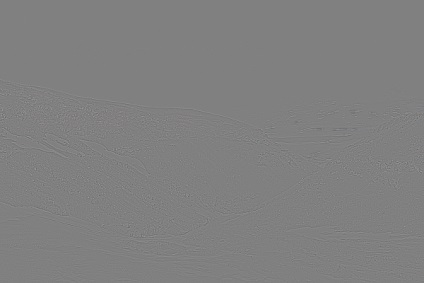
Acum, pentru a reveni la dimensiunea normală este necesar să se impună acest strat pentru modul de iluminare liniar.
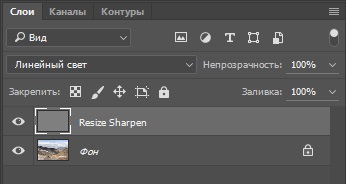
Ca urmare, datorită faptului că am ales în canalul exterior al scalei egal cu 1, nu 2, pentru a obține chiar mai mult teren redundanță. Acest lucru sa întâmplat datorită faptului că modul de iluminare liniar dublează efectul și egalitate de puncte ar trebui să fie puse în scopul de a compensa acest lucru. Cu toate acestea, am făcut-o în mod conștient. Ce se va vedea mai jos.

Deci, de ce atât de mult tam-tam, astfel încât, chiar cu asprime excesivă? Este foarte simplu. Am obținut dintr-un strat separat de imagine sursă, care este responsabil pentru o claritate. Dacă nu ne place ceva, nu trebuie să se întoarcă la imaginea originală și noul filtru este aplicat alegerea altor opțiuni. Acum putem transporta cu ea o varietate de acțiuni, fără a afecta codul sursă. Să începem cu ceea ce reduce la jumătate exact opacitatea stratului (până la 50%) pentru a reveni la versiunea inițială, atunci când am aplicat un filtru pentru o copie a imaginii. De fapt, pentru modul de amestec „Light Linear“. matematic corect pentru a reduce opacitatea în „Fill“ și nu „opacitatea“. Dar, având în vedere faptul că procedura de ascuțire este subiectivă în multe privințe, este posibil să se utilizeze cele care sunt mai obișnuiți să. Asta e ceea ce eu sunt în canalul exterior și a oferit pentru a pune scara 1 în loc de 2. Deci, nu putem slăbi numai efectul de a reduce opacitatea filtrului, dar, de asemenea, dacă este necesar, aceasta crește. Ar fi putut face diferit. Crearea unui strat de ajustare „curbe“ și schimba forma prin controlarea curbei intensității expunerii. Și separat pentru halouri de lumină și întuneric. Dar, cred că, utilizatorii nu foarte experimentați pentru a ajusta impactul convenabil și intuitiv, schimbarea opacitatea stratului. Cu toate acestea, cineva la fel de confortabil.
Un strat separat, am creat este responsabil pentru claritate. Acum, că ar fi frumos să fie în continuare posibilitatea de a controla separat halouri întuneric lumina și. Fă-l ușor. Așa cum am menționat mai sus, acest lucru se poate face crearea layer de ajustare „Curbe“. Dar noi mergem alt mod. Să facem o copie a stratului nostru de înaltă frecvență și numele noului strat Resize Sharpen Light. Un strat Resize Sharpen în redenumi Resize Sharpen închis.
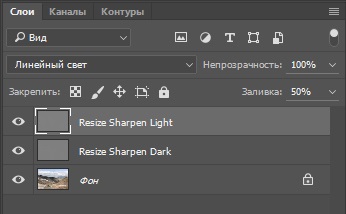
Acum, dublu click pe stratul Resize Sharpen închis fereastra stil de strat deschis și mutați cursorul chiar în „Stratul“ 128.
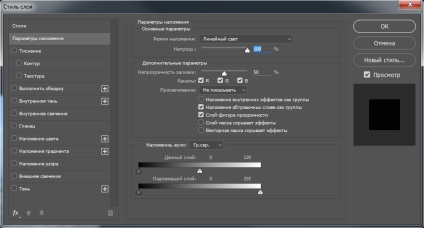
Astfel, stratul Resize Sharpen închis va arăta acum doar faptul că 50% gri mai închis. Asta este ceea ce avem nevoie, doar halouri întunecate.
În mod similar, dublu-clic, deschideți stilul de strat pentru a Redimensionarea Sharpen Light și pentru a muta până la 128 slider deja plecat. În plus, în „stratul de baza“ radelyaem click dreapta cursorul mouse-ului în jurul lui tasta „Alt“ prins. Și partea stângă a cursorului pentru a trece la 160 și 192 spre dreapta.
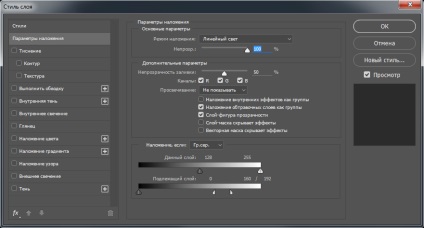
Pe acest strat am făcut un pic diferit. La fel ca în cazul precedent, gama limitată de luminozitatea ecranului. A face acest strat halouri de lumină numai vizibile. Dar, dincolo de acest interval limitat de luminozitate la codul sursă, în cazul în care va fi afișată halouri de lumină. Aceste valori nu sunt o axiomă, astfel încât să le puteți schimba pe gustul tau. În măsura în care această restricție este eliminat complet.
Asta e tot. Tot ceea ce se refera direct la ascuțire prin reducerea neclaritatea. Pentru comoditate, puteți face mai mult un singur lucru. Se combină aceste două straturi de înaltă frecvență într-un grup. Selectați ambele straturi, du-te la meniul „straturi“ - „nou“ și selectați în cazul în care „Grupul a straturilor.“ Dăm numele grupului Resize Sharpen și, opțional, o poate cere mai mult, și culoare.
Acum trebuie să ne întoarcem opacitatea straturilor până la 100%, iar opacitatea grupului a scăzut la 50%. etapele opționale, dar, în opinia mea, este mai convenabil. Pentru a modifica gradul de impact nu va fi nevoie pentru a schimba opacitatea se transformă pe două straturi, ci mai degrabă de a schimba opacitatea întregului grup. De obicei, intensitatea halouri de lumină face puțin mai mică decât întuneric. Deoarece este lumina halouri da excesivă „apel“ în imagine. Acest lucru poate reduce opacitatea stratului grup Resize Sharpen Lumina de până la 70% -80%.
Asta sa întâmplat cu mine după toate aceste manipulări suplimentare. Deja semnificativ mai bine.

Deci, avem un instrument mult mai flexibil și convenabil de a ascuți decât pur și simplu ar folosi unul dintre filtrele. Și, cel mai important, nu atingeți imaginea originală. Pentru setări precise claritate nu au nevoie de o mulțime de timp pentru a reveni la imaginea originală. Totul se face rapid cu un grup de 2 straturi înalte. Adăugarea sau reducerea ajustării clarității este realizată de grup opacitate. Mai multe trucurile să fie efectuate în mod individual cu fiecare strat. Desigur, repetarea acestor mișcări noi de fiecare dată cu fiecare fotografie nouă, să se retragă de la sine pe nimeni. Prin urmare, această secvență este cel mai bine scris în acțiune. Exemple de jocuri de acțiune gata făcute, voi posta partea următoare.
Mulțumiri speciale pentru Evgeniyu Kartashovu pentru identificarea acestei erori și simplu mod de a rezolva această problemă. În cazul unui conflict, pentru funcționarea corectă a filtrului inteligent Conturați ( „Smart“ claritate) ajustările necesare în Photoshop, consultați „Performanță“ pentru a dezactiva utilizarea a GPU-ului.
Acest lucru este necesar pentru munca manuală. În cazul de jocuri de acțiune pachet Skitalets Sharpen de la versiunea 6.6 și de mai sus, utilizatorii nu au nevoie de nimic în plus de a face. Acțiunea în sine, în momentul muncii lor, dezactivează procesorul grafic, iar la sfârșitul lucrării, re-conectați.
Am avut la îndemână un instrument ascute. Dar uita la imaginea finală, încă, lipsea ceva. Ce anume lipsește și modul în care aceasta nu este suficient pentru a adăuga la imagine, ne vom uita la în partea următoare.